Veš kaj Odsek poti v Photoshopu je? Če ste nov v konceptu, ne skrbite, ste prišli na pravo mesto. V tej vadnici si bomo podrobno ogledali Odsečno pot. Ta priročnik podrobno zajema vse, kar morate vedeti o odsečni poti in kako jo uporabljati v Photoshopu. Kot večina ljudi zmede Odrezovanje poti in maskiranje slik, razpravljali bomo o njihovih razlikah. Ogledali si bomo tudi podroben postopek ustvarjanja odsečne poti po korakih. To je lahko zelo koristno za nove oblikovalce.
Ta vadnica je namenjena začetnikom, naprednejši uporabniki pa se lahko tu naučijo tudi kaj novega. Torej, ste pripravljeni izvedeti, kaj je odsečna pot? Začnimo.
Kaj je odsečna pot?
Prva stvar, ki jo morate storiti, je razumeti, kaj v resnici je Clipping Path. To je postopek, s katerim lahko odstranite ozadje ali dodate belo ozadje namesto na katero koli sliko.
Odsečna pot vam omogoča, da ustvarite obliko ali tesno vektorsko pot in izrežete del slike z orodjem Pen Tool. To je odličen način za odstranjevanje ozadja s slike. Pot izrezovanja lahko uporabite tudi za obrezovanje dela slike ali spreminjanje le majhnega območja na sliki.
Oblikovalci prepoznajo različne vrste odsečnih poti. Lahko uporabite enostaven način risanja poti okoli slike z orodjem Pen Tool, lahko pa tudi s pomočjo Clipping Path naredite veliko bolj zapletene stvari, kot je potapljanje slike na različne dele in uporaba vsakega dela posebej na sliki. Če želite s slike odstraniti ozadje, uporabite tehnike odrezovalne poti, ker vam bo dala gladek rob.
Clipping Path vs. Maskiranje slike
Veliko ljudi zamenja Photoshop s slikovno masko v Photoshopu. Resnica je, da sta oba izjemno različni stvari. Oglejmo si, kako Clipping Path in Image Masking primerjaj drug z drugim.
Clipping Path in Image Masking sta uporabni tehniki v Photoshopu. Pomagajo vam lahko pri ločevanju ozadja od ospredja slike. Vendar se oba razlikujeta po svojih metodah.
Clipping Path uporablja Pen Tool da odstranite ozadje. Po drugi strani pa Image Masking uporablja tri različne načine za spreminjanje delov slike. Maskiranje slik vključuje Clipping Mask, Layer Mask in Alpha Chanel Mask. Za spreminjanje delov slike uporabljajo različne tehnike in zmorejo veliko več kot le odstranjevanje ozadja.
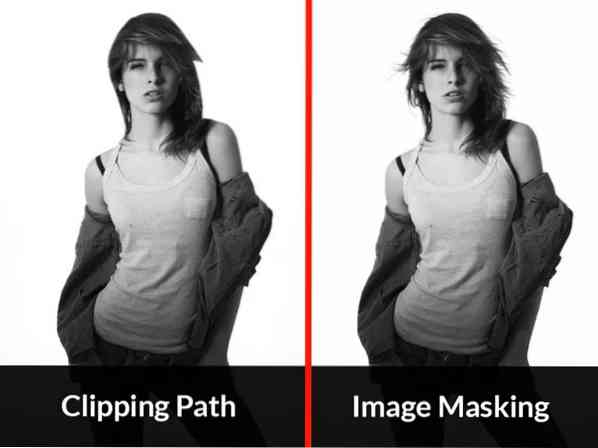
Zasluga za sliko: Clipping Path Creative Inc
Odsek poti je zaželen, če ima slika v ospredju ostre robove in jo je enostavno ločiti od ozadja. V primerjavi z maskiranjem slik je bolj zamudno, saj morate pot okoli slike narisati z orodjem Pen Tool.
Tako Clipping Path kot Image Masking grafični oblikovalci pogosto uporabljajo, da svojim dizajnom dodajo malo pridiha. Uporabljajo se lahko za kombiniranje različnih plasti in slik ter ustvarjanje res čudovitih plakatov, logotipov in spletnih slik v Photoshopu.
Vodnik za ustvarjanje odsečne poti v Photoshopu
Odsečna pot je ena najpogosteje uporabljenih tehnik v Photoshopu in lahko znatno izboljša vaše zasnove. Če tega še ne poznate, lahko sledite našemu vodniku po korakih, če želite izvedeti več.
1. korak: Odprite sliko
Prvi korak je odpreti sliko, s katere želite posneti. Pojdite na Datoteka-> Odpri in brskajte po sliki, da jo izberete. Ta slika se bo pojavila na ozadju in jo boste videli na plošči Sloji.
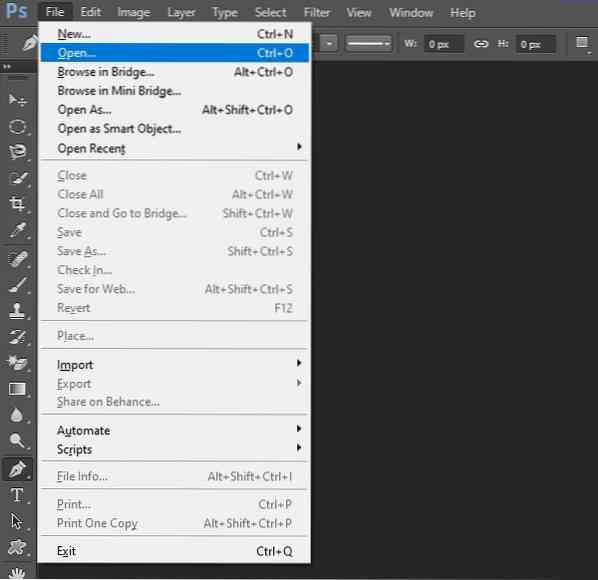
2. korak: Izberite orodje
Zdaj morate v orodni vrstici izbrati orodje Pen Tool. To je enostavno opaziti, saj je ikona videti kot pisalo. S tem orodjem lahko narišete odrezovalno pot okoli slike. Uporabite lahko tudi bližnjico 'P' , da izberete orodje.
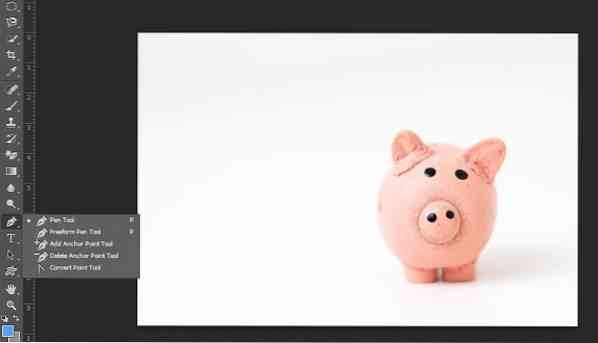
3. korak: Narišite pot
Orodje Pen lahko uporabite za ustvarjanje odsečne poti okoli slike. To je malo zamudno, vendar počakajte tam. Dodajte sidrne točke, da dokončate pot slike. Sidrne točke lahko tudi odstranite, če naredite kakšno napako. Ustvarjeno pot si lahko ogledate na plošči Poti.

4. korak: shranite pot
Ko ste z orodjem Pen Tool ustvarili pot, jo morate shraniti. Pojdite na Paths Panel in poiščite pot, ki ste jo narisali. Dvokliknite nanjo in kliknite Shrani pot. Lahko ga poimenujete, kot želite, in ga shranite.
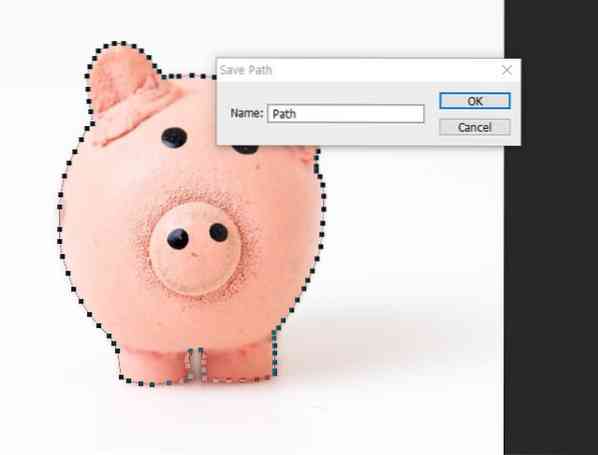
5. korak: odrežite pot
Ponovno pojdite na Paths Panel in odprite meni. Poiščite možnost, ki pravi »Odsek poti«. To bo pretvorilo vašo sliko v Clipping Path.
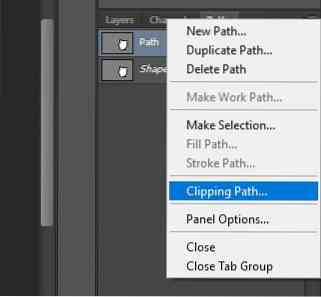
Vrednost ravnosti pustite prazno in kliknite »V redu«. To vrednost lahko pozneje spremenite, vendar jo lahko zdaj pustite 0 in ne bo povzročala težav.
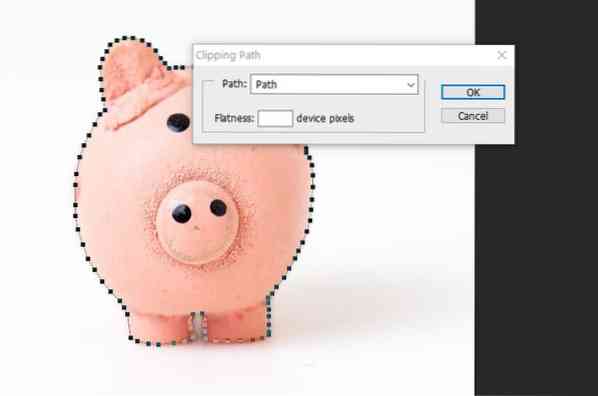
6. korak: shranite kot EPS
Ko ustvarite odsečno pot, ste pripravljeni na uporabo slike brez ozadja. Najprej pa ga morate shraniti kot EPS. Pojdite na Shrani kot in na spustnem seznamu izberite obliko EPS.
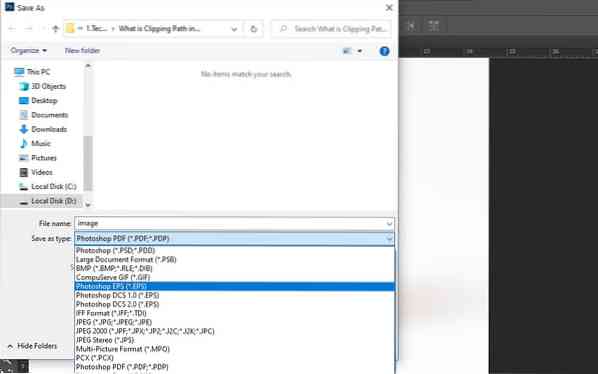
7. korak: Uporabite sliko
To sliko lahko uporabite brez ozadja. To datoteko EPS lahko odprete v programski opremi Adobe, kot so InDesign, Illustrator in Photoshop.

Kje lahko uporabite odsečno pot?
Zdaj, ko veste, kako lahko v Photoshopu ustvarite odsek, morate z navdušenjem poskusiti sami. S to tehniko lahko odstranite ozadje slike. Toda z Clipping Path v Photoshopu lahko storite še veliko več.
Uredi fotografije izdelka: S pomočjo odsečne poti lahko slike izdelkov izgledajo odlično. To je odličen način za odstranjevanje nereda iz ozadja in poudarjanje izdelka. Če imate spletno mesto za e-poslovanje, vam je lahko zelo koristno učenje uporabe Clipping Path.
Grafično oblikovanje: Odsečna pot je odličen način za urejanje logotipov, slik in ilustracij. Te slike lahko uporabite pri oblikovanju plakatov, embalaže, ilustracij knjig in drugih kul stvari. Odsečna pot je lahko zelo koristna za grafične oblikovalce.
Izpostavite svoje pasice in spletne slike: Izsekovalno pot lahko uporabite tudi za ustvarjanje čudovitih pasic in slik za svoja spletna mesta. S pomočjo odsečne poti lahko na svoje spletno mesto dodate različne slike in pritegnete pozornost uporabnikov.
Uporaba pri urejanju slik: Odseke poti so lahko koristne tudi pri urejanju slik ali fotografij. Pomaga vam lahko pri kombiniranju več slik in poizvedbi za urejanje. S tehniko lahko odstranite ozadje in sliki dodate povsem drugačen občutek.
Arhitektura in modeli: Nazadnje lahko z Clipping Path ustvarite čudovite notranje in arhitekturne zasnove v Photoshopu. Če želite navdušiti svoje stranke, se ta tehnika lahko izkaže za zelo koristno.
To je bilo nekaj načinov, kako lahko v Photoshopu uporabite odsečno pot. Ko se naučite pravilno delati s to veščino, lahko naredite še veliko več.
Končna sodba
Odsek poti v Photoshopu je lahko zelo koristen za grafične oblikovalce. Pomaga vam lahko ustvariti nekaj edinstvenih modelov in narediti svoje delo videti bolj neverjetno.
Upamo, da vam je bila ta vadnica v pomoč. Podrobno smo zajeli Clipping Path. Vodnik po korakih je lahko odličen za začetnike, ki iščejo enostaven vodnik za Clipping Path. Pregledali smo tudi različne načine, kako lahko pri svojih modelih uporabite odsečno pot.
Če pa želite postati strokovnjak, morate še naprej vaditi in se učiti. Clipping Path se ni težko naučiti, če pa želite postati strokovnjak, morate sami vaditi in preizkušati nove stvari.
Reference
1. https: // clippingpathcreative.com / what-is-clipping-path-in-photoshop /
2. https: // en.wikipedia.org / wiki / Clipping_path
 Phenquestions
Phenquestions

